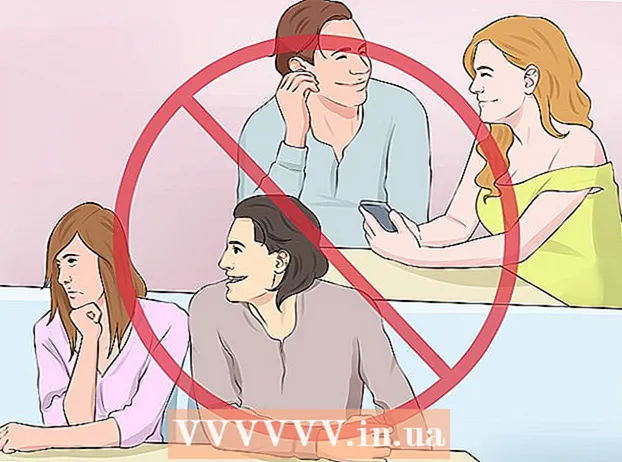రచయిత:
Roger Morrison
సృష్టి తేదీ:
5 సెప్టెంబర్ 2021
నవీకరణ తేదీ:
1 జూలై 2024

విషయము
- అడుగు పెట్టడానికి
- 4 యొక్క పద్ధతి 1: విండోస్ 7 (లేదా అంతకంటే ఎక్కువ)
- 4 యొక్క విధానం 2: విండోస్ 8
- 4 యొక్క విధానం 3: Mac OS X.
- 4 యొక్క 4 వ పద్ధతి: Linux
ISO ఫైల్ అనేది డిస్క్ ఇమేజ్, సాధారణంగా CD లేదా DVD యొక్క కాపీ. ఈ ఫైళ్ళను యాక్సెస్ చేయడానికి, వాటిని వర్చువల్ డ్రైవ్లో అమర్చాలి. మీ ఆపరేటింగ్ సిస్టమ్ను బట్టి దీన్ని చేయడానికి వివిధ పద్ధతులు ఉన్నాయి. మీ ISO ఫైళ్ళను త్వరగా ఉపయోగించడం ప్రారంభించడానికి ఈ వ్యాసంలోని దశలను అనుసరించండి.
అడుగు పెట్టడానికి
4 యొక్క పద్ధతి 1: విండోస్ 7 (లేదా అంతకంటే ఎక్కువ)
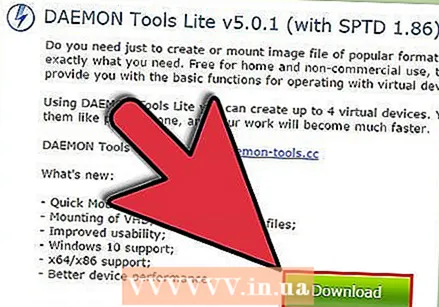 డీమన్ టూల్స్ లైట్ డౌన్లోడ్ చేసుకోండి. ఈ ఉచిత ప్రోగ్రామ్ డిస్క్ చిత్రాలను యాక్సెస్ చేయడానికి వర్చువల్ డిస్క్ డ్రైవ్ను సృష్టించడానికి మిమ్మల్ని అనుమతిస్తుంది. విండోస్ 7 కోసం మీకు వెర్షన్ 4.35.6 లేదా క్రొత్తది కావాలి, మీరు వారి వెబ్సైట్లో ప్రోగ్రామ్ను ఇక్కడ కనుగొనవచ్చు. డౌన్లోడ్ పూర్తయినప్పుడు ప్రోగ్రామ్ను ఇన్స్టాల్ చేయండి. ఇన్స్టాలేషన్ డిఫాల్ట్ సెట్టింగులు చాలా మంది వినియోగదారులకు మంచిది.
డీమన్ టూల్స్ లైట్ డౌన్లోడ్ చేసుకోండి. ఈ ఉచిత ప్రోగ్రామ్ డిస్క్ చిత్రాలను యాక్సెస్ చేయడానికి వర్చువల్ డిస్క్ డ్రైవ్ను సృష్టించడానికి మిమ్మల్ని అనుమతిస్తుంది. విండోస్ 7 కోసం మీకు వెర్షన్ 4.35.6 లేదా క్రొత్తది కావాలి, మీరు వారి వెబ్సైట్లో ప్రోగ్రామ్ను ఇక్కడ కనుగొనవచ్చు. డౌన్లోడ్ పూర్తయినప్పుడు ప్రోగ్రామ్ను ఇన్స్టాల్ చేయండి. ఇన్స్టాలేషన్ డిఫాల్ట్ సెట్టింగులు చాలా మంది వినియోగదారులకు మంచిది. - మీరు మీ డెస్క్టాప్ గాడ్జెట్లకు డీమన్ సాధనాలను జోడించాలనుకుంటే "డెస్క్టాప్ గాడ్జెట్" ను ఇన్స్టాల్ చేయాలని నిర్ధారించుకోండి. ఇది భవిష్యత్తులో డిస్క్ చిత్రాలను మౌంట్ చేయడాన్ని సులభతరం చేస్తుంది.
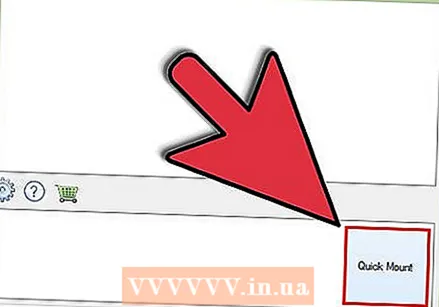 డీమన్ టూల్స్ ప్రోగ్రామ్లోకి ISO ఫైల్ను లాగండి. ప్రోగ్రామ్ యొక్క దిగువ విండోకు లాగండి మరియు జత చేయడం వెంటనే ప్రారంభమవుతుంది. ప్రక్రియ పూర్తయినప్పుడు, మీరు డిస్క్ డ్రైవ్లో డిస్క్ను తెరిచినట్లుగా డిస్క్ చిత్రం తెరుచుకుంటుంది.
డీమన్ టూల్స్ ప్రోగ్రామ్లోకి ISO ఫైల్ను లాగండి. ప్రోగ్రామ్ యొక్క దిగువ విండోకు లాగండి మరియు జత చేయడం వెంటనే ప్రారంభమవుతుంది. ప్రక్రియ పూర్తయినప్పుడు, మీరు డిస్క్ డ్రైవ్లో డిస్క్ను తెరిచినట్లుగా డిస్క్ చిత్రం తెరుచుకుంటుంది.  ఇప్పటి నుండి ISO ఫైల్స్ డీమన్ టూల్స్ ద్వారా స్వయంచాలకంగా తెరవబడుతున్నాయని నిర్ధారించుకోండి. డీమన్ సాధనాలలో "ప్రాధాన్యతలు" తెరవండి. ఐకాన్ గేర్ లాగా ఉంది మరియు మీరు దానిని టూల్ బార్ యొక్క కుడి వైపున కనుగొనవచ్చు.
ఇప్పటి నుండి ISO ఫైల్స్ డీమన్ టూల్స్ ద్వారా స్వయంచాలకంగా తెరవబడుతున్నాయని నిర్ధారించుకోండి. డీమన్ సాధనాలలో "ప్రాధాన్యతలు" తెరవండి. ఐకాన్ గేర్ లాగా ఉంది మరియు మీరు దానిని టూల్ బార్ యొక్క కుడి వైపున కనుగొనవచ్చు. - ఎడమ కాలమ్లోని "ఇంటిగ్రేషన్" పై క్లిక్ చేయండి. "ISO" పక్కన ఉన్న పెట్టెను ఎంచుకుని, "వర్తించు" క్లిక్ చేయండి. ఇప్పటి నుండి, ప్రతి ISO ఫైల్ మీరు క్లిక్ చేసినప్పుడు డీమన్ సాధనాలతో స్వయంచాలకంగా తెరవబడుతుంది.
4 యొక్క విధానం 2: విండోస్ 8
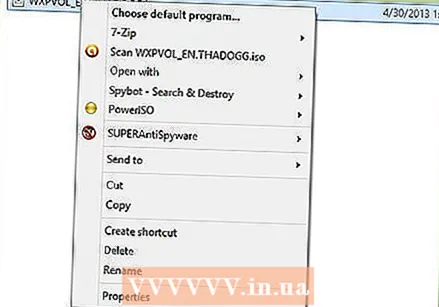 ISO ఫైల్పై కుడి క్లిక్ చేయండి. విండోస్ 8 అనేది విండోస్ యొక్క మొదటి వెర్షన్, ఇక్కడ ఆపరేటింగ్ సిస్టమ్ నుండి ISO ఫైళ్ళను తెరవడానికి మద్దతు ఉంది.
ISO ఫైల్పై కుడి క్లిక్ చేయండి. విండోస్ 8 అనేది విండోస్ యొక్క మొదటి వెర్షన్, ఇక్కడ ఆపరేటింగ్ సిస్టమ్ నుండి ISO ఫైళ్ళను తెరవడానికి మద్దతు ఉంది. 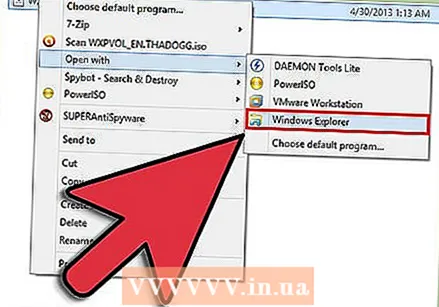 మెనులో "విండోస్ ఎక్స్ప్లోరర్తో తెరవండి" ఎంచుకోండి. ఇప్పుడు మీ ISO ఫైల్ వర్చువల్ డిస్క్ డ్రైవ్లో డిస్క్గా కనిపిస్తుంది.
మెనులో "విండోస్ ఎక్స్ప్లోరర్తో తెరవండి" ఎంచుకోండి. ఇప్పుడు మీ ISO ఫైల్ వర్చువల్ డిస్క్ డ్రైవ్లో డిస్క్గా కనిపిస్తుంది. 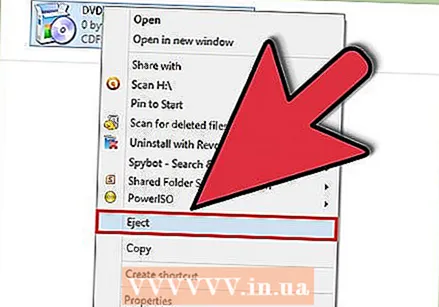 అన్మౌంట్ చేయడానికి డిస్క్ చిత్రాన్ని తొలగించండి. "కంప్యూటర్" తెరిచి, మీ డిస్క్ ఇమేజ్తో వర్చువల్ డిస్క్ డ్రైవ్పై కుడి క్లిక్ చేయండి. ISO ఫైల్ను అన్మౌంట్ చేయడానికి "తొలగించు" ఎంచుకోండి.
అన్మౌంట్ చేయడానికి డిస్క్ చిత్రాన్ని తొలగించండి. "కంప్యూటర్" తెరిచి, మీ డిస్క్ ఇమేజ్తో వర్చువల్ డిస్క్ డ్రైవ్పై కుడి క్లిక్ చేయండి. ISO ఫైల్ను అన్మౌంట్ చేయడానికి "తొలగించు" ఎంచుకోండి.
4 యొక్క విధానం 3: Mac OS X.
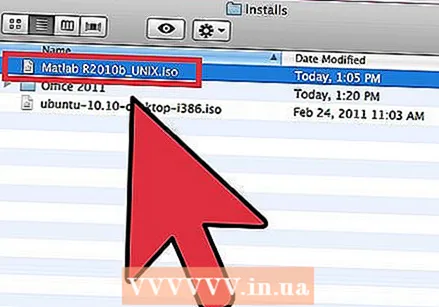 ISO ఫైల్పై డబుల్ క్లిక్ చేయండి. Mac OS X లో, ఆపరేటింగ్ సిస్టమ్ నుండి ISO ఫైల్ తెరవడానికి మద్దతు ఉంది, అదనపు సాఫ్ట్వేర్ అవసరం లేదు. చాలా ISO ఫైళ్ళను డబుల్ క్లిక్ చేయడం ద్వారా తెరవవచ్చు. మీరు డిస్క్ను మీ డిస్క్ డ్రైవ్లో ఉంచినట్లే మీ డెస్క్టాప్లో కనిపిస్తుంది.
ISO ఫైల్పై డబుల్ క్లిక్ చేయండి. Mac OS X లో, ఆపరేటింగ్ సిస్టమ్ నుండి ISO ఫైల్ తెరవడానికి మద్దతు ఉంది, అదనపు సాఫ్ట్వేర్ అవసరం లేదు. చాలా ISO ఫైళ్ళను డబుల్ క్లిక్ చేయడం ద్వారా తెరవవచ్చు. మీరు డిస్క్ను మీ డిస్క్ డ్రైవ్లో ఉంచినట్లే మీ డెస్క్టాప్లో కనిపిస్తుంది. 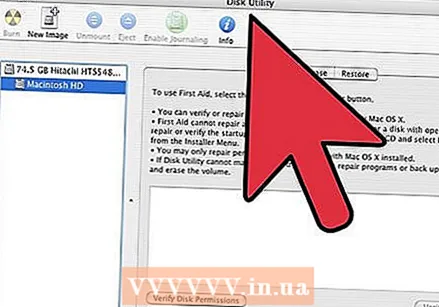 డిస్క్ యుటిలిటీని ఉపయోగించండి. దానిపై డబుల్ క్లిక్ చేయడం ద్వారా ఫైల్ తెరవకపోతే, మీరు డిస్క్ యుటిలిటీ ప్రోగ్రామ్ను ఉపయోగించవచ్చు. ఈ ప్రోగ్రామ్ను ఇక్కడ చూడవచ్చు: అప్లికేషన్స్> యుటిలిటీస్> డిస్క్ యుటిలిటీ.
డిస్క్ యుటిలిటీని ఉపయోగించండి. దానిపై డబుల్ క్లిక్ చేయడం ద్వారా ఫైల్ తెరవకపోతే, మీరు డిస్క్ యుటిలిటీ ప్రోగ్రామ్ను ఉపయోగించవచ్చు. ఈ ప్రోగ్రామ్ను ఇక్కడ చూడవచ్చు: అప్లికేషన్స్> యుటిలిటీస్> డిస్క్ యుటిలిటీ. - "ఆర్కైవ్" పై క్లిక్ చేసి, ఆపై "ఓపెన్ డిస్క్ ఇమేజ్ ..." పై క్లిక్ చేయండి. మీ ISO ఫైల్ను ఎంచుకుని, "ఓపెన్" క్లిక్ చేయండి.
- మీరు మీ డిస్క్ డ్రైవ్లో డిస్క్ను ఉంచినట్లే డిస్క్ చిత్రం మీ డెస్క్టాప్లో కనిపిస్తుంది.
- ఈ పద్ధతి DMG మరియు IMG వంటి ఇతర డిస్క్ ఇమేజ్ ఫైల్ రకాలకు కూడా పనిచేస్తుంది.
 టెర్మినల్ ఉపయోగించండి. మీరు కమాండ్ ప్రాంప్ట్తో పనిచేయడానికి ఇష్టపడితే, మీరు టెర్మినల్ ప్రోగ్రామ్తో డిస్క్ ఇమేజ్ను కూడా మౌంట్ చేయవచ్చు. అనువర్తనాలు> యుటిలిటీస్> టెర్మినల్కు వెళ్లండి.
టెర్మినల్ ఉపయోగించండి. మీరు కమాండ్ ప్రాంప్ట్తో పనిచేయడానికి ఇష్టపడితే, మీరు టెర్మినల్ ప్రోగ్రామ్తో డిస్క్ ఇమేజ్ను కూడా మౌంట్ చేయవచ్చు. అనువర్తనాలు> యుటిలిటీస్> టెర్మినల్కు వెళ్లండి. - టెర్మినల్ విండోలో “hdiutil mount-your-image-name> .iso” అని టైప్ చేసి ఎంటర్ నొక్కండి.
- మీ డిస్క్ డ్రైవ్లో డిస్క్ను ఉంచినట్లే డిస్క్ చిత్రం మీ డెస్క్టాప్లో కనిపిస్తుంది.
- ఈ పద్ధతి DMG మరియు IMG వంటి ఇతర డిస్క్ ఇమేజ్ ఫైల్ రకాలకు కూడా పనిచేస్తుంది.
4 యొక్క 4 వ పద్ధతి: Linux
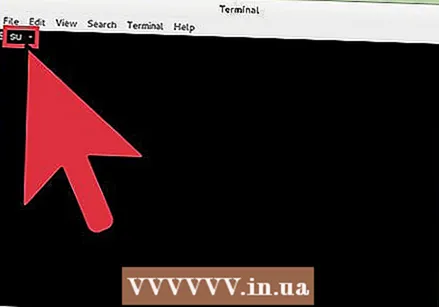 రూట్ యూజర్గా లాగిన్ అవ్వండి. మీరు వేరే వినియోగదారుగా లాగిన్ అయితే, కమాండ్ ప్రాంప్ట్ విండోలో "$ su -" అని టైప్ చేయడం ద్వారా దాన్ని మార్చవచ్చు.
రూట్ యూజర్గా లాగిన్ అవ్వండి. మీరు వేరే వినియోగదారుగా లాగిన్ అయితే, కమాండ్ ప్రాంప్ట్ విండోలో "$ su -" అని టైప్ చేయడం ద్వారా దాన్ని మార్చవచ్చు. 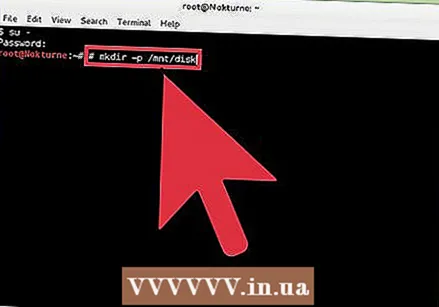 ఫోల్డర్ను సృష్టించండి. ఇది డాకింగ్ స్థానం అవుతుంది. కమాండ్ ప్రాంప్ట్ విండోలో, “# mkdir –p / mnt / disk” అని టైప్ చేయండి. మీకు నచ్చిన ఫోల్డర్ పేరుతో “డిస్క్” ని మార్చండి.
ఫోల్డర్ను సృష్టించండి. ఇది డాకింగ్ స్థానం అవుతుంది. కమాండ్ ప్రాంప్ట్ విండోలో, “# mkdir –p / mnt / disk” అని టైప్ చేయండి. మీకు నచ్చిన ఫోల్డర్ పేరుతో “డిస్క్” ని మార్చండి. 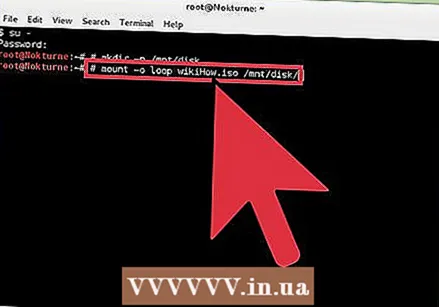 డిస్క్ చిత్రాన్ని మౌంట్ చేయండి. “# మౌంట్ –ఓ లూప్ నమూనా> .iso / mnt / disk /” ఆదేశాన్ని ఉపయోగించండి. నమూనా> ISO ఫైల్ యొక్క ఫైల్ పేరుతో భర్తీ చేయండి. మీరు మునుపటి దశలో ఫోల్డర్ పేరును మార్చినట్లయితే, మీరు మీ క్రొత్త ఫోల్డర్ పేరుతో “డిస్క్” ని కూడా భర్తీ చేయాలి.
డిస్క్ చిత్రాన్ని మౌంట్ చేయండి. “# మౌంట్ –ఓ లూప్ నమూనా> .iso / mnt / disk /” ఆదేశాన్ని ఉపయోగించండి. నమూనా> ISO ఫైల్ యొక్క ఫైల్ పేరుతో భర్తీ చేయండి. మీరు మునుపటి దశలో ఫోల్డర్ పేరును మార్చినట్లయితే, మీరు మీ క్రొత్త ఫోల్డర్ పేరుతో “డిస్క్” ని కూడా భర్తీ చేయాలి. 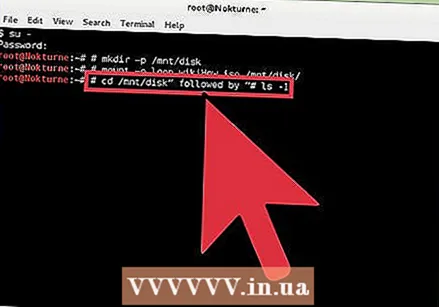 ఫైళ్ళను శోధించండి. మీరు మౌంటు చేస్తున్న డిస్క్ ఇమేజ్కి ఫైల్సిస్టమ్ ఉంటే, మీరు ఈ క్రింది ఆదేశాలతో ఫైల్లను శోధించవచ్చు: “# cd / mnt / disk”, తరువాత “# ls -1”.
ఫైళ్ళను శోధించండి. మీరు మౌంటు చేస్తున్న డిస్క్ ఇమేజ్కి ఫైల్సిస్టమ్ ఉంటే, మీరు ఈ క్రింది ఆదేశాలతో ఫైల్లను శోధించవచ్చు: “# cd / mnt / disk”, తరువాత “# ls -1”.